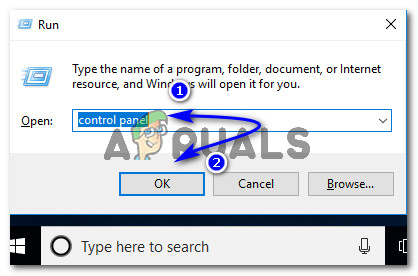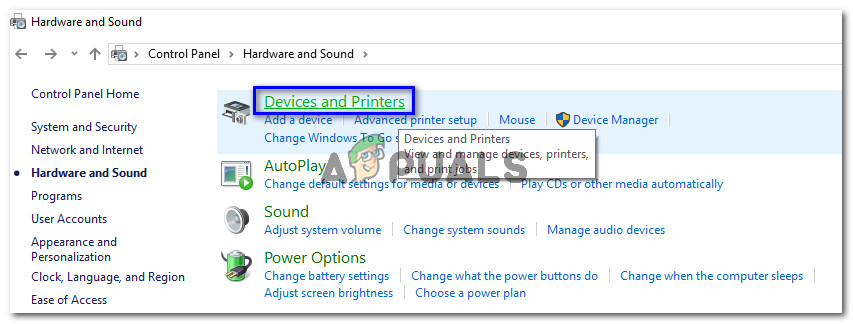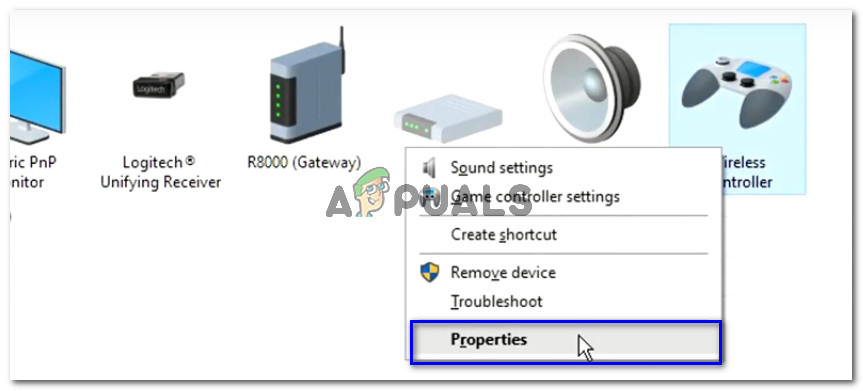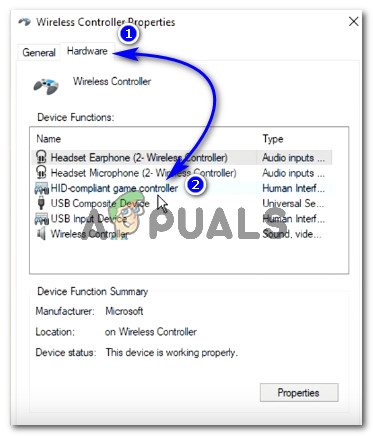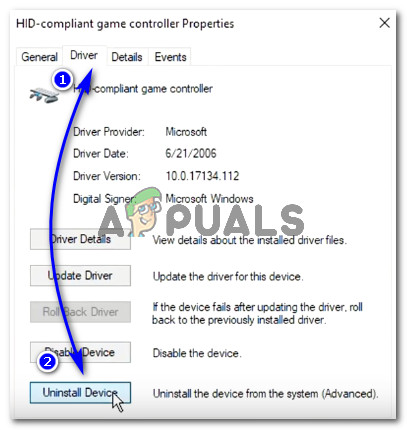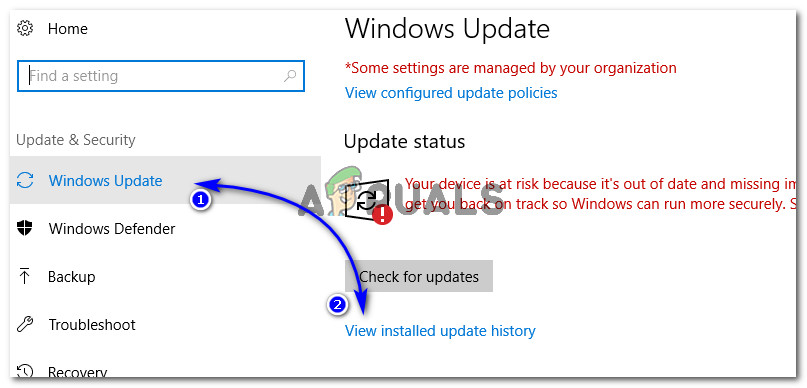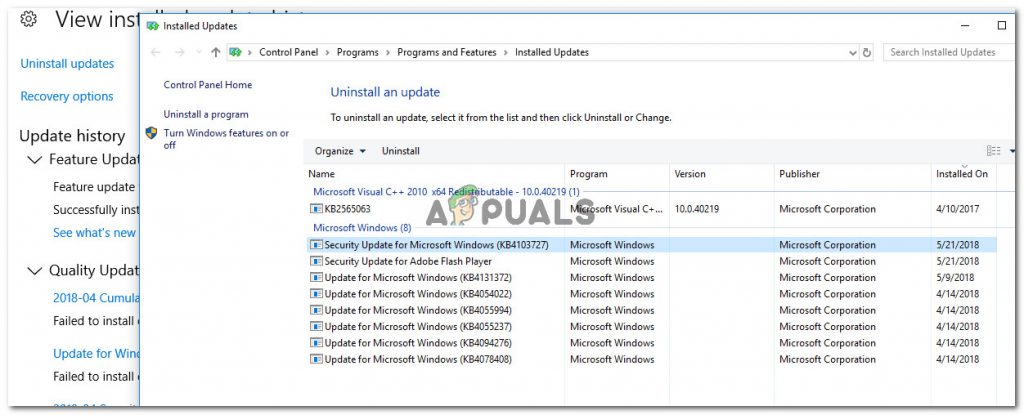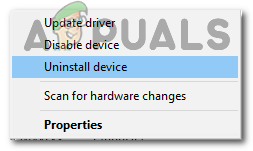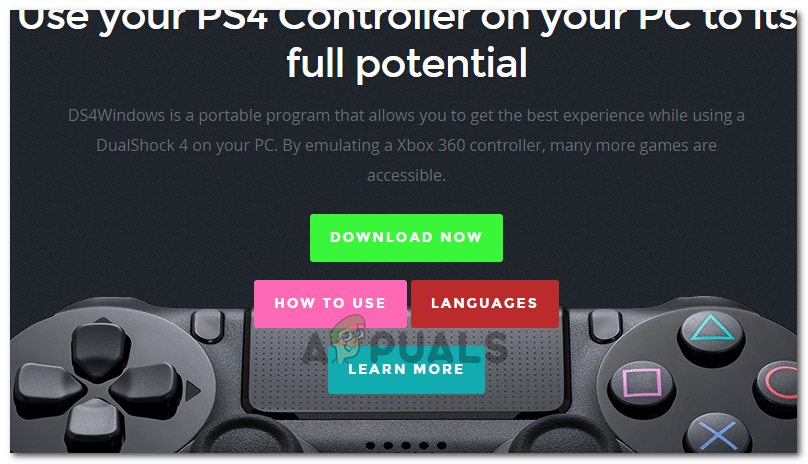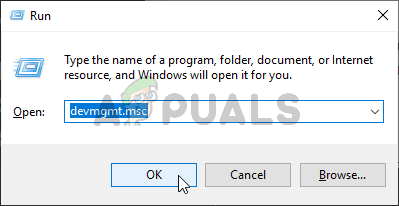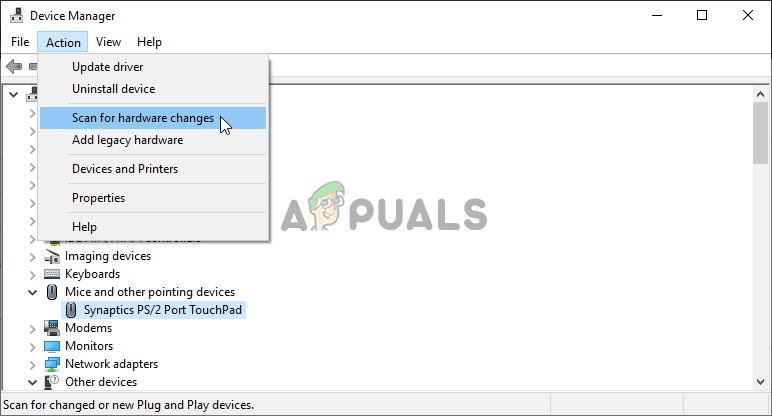DS4 Windows és una eina que emula el controlador Dual Shock 4 de Sony com a controlador XBOX que us permet jugar a jocs de PC amb Windows OS. Amb les darreres actualitzacions de Windows 10, la majoria dels usuaris han experimentat un problema amb DS4 Windows, ja que els seus controladors DS4 no poden connectar-se amb els seus ordinadors portàtils. Normalment s’aconsegueix 'No hi ha controladors connectats (màxim 4)' i no desapareix fins i tot després de tornar a connectar el controlador DS4 amb un ordinador portàtil.

Windows DS4
Per què DS4 Windows no detectarà el controlador a Windows 10?
És possible que hi hagi diversos motius per iniciar aquest problema i que es mostren a continuació.
- Actualització de Windows 10: l'última l’actualització de Windows 10 pot ser un dels culpables d’aquest problema. Les noves actualitzacions poden restringir la utilització dels controladors DS4.
- Mal funcionament dels controladors de dispositiu: El mal funcionament dels controladors de dispositiu del controlador DS4 també pot provocar aquest problema que es pot resoldre reinstal·lant els controladors.
- Controlador desactivat per DS4 Windows: El Windows DS4 també pot desactivar accidentalment el controlador perquè no s’utilitzi a Windows 10.
Solució 1: desinstal·lació i reconnexió del dispositiu de control DS4
Aquest problema es pot resoldre desinstal·lant i tornant a connectar el dispositiu del controlador DS4. Per continuar, seguiu els passos esmentats a continuació.
- Tanca Windows DS4 i desconnecteu el controlador DS4 si encara no ho heu fet.
- Premeu Guanya + R tecles per obrir 'Correr' quadre de diàleg i tipus 'Control panell' seguit del Entra.
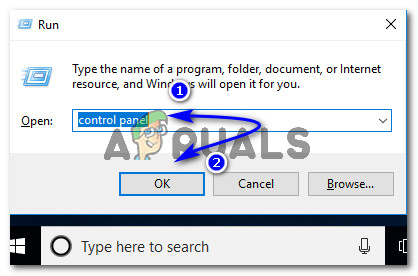
Accedint al tauler de control mitjançant el quadre de diàleg Executar
- Al tauler de control, aneu a 'Maquinari i so' fent clic sobre ella. Ara feu clic a 'Dispositius i impressores' que apareix a la part superior per accedir a tots els dispositius connectats al vostre PC.
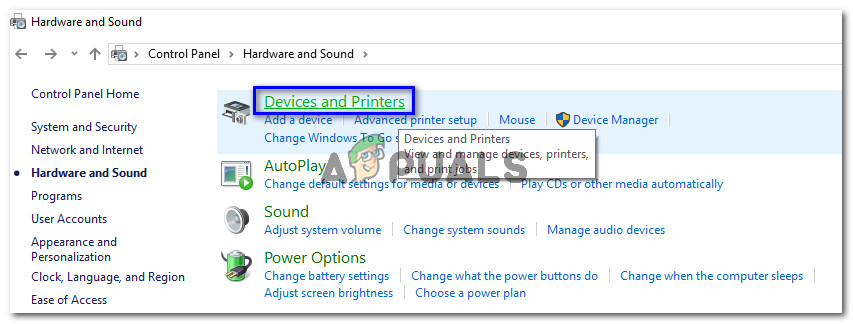
Visualització de dispositius i impressores connectats a l'ordinador
- Ara, torneu a connectar el controlador DS4 al vostre PC. Apareixeria una icona d'un controlador de jocs tal com es mostra a la imatge següent. Feu clic amb el botó dret a la icona i seleccioneu 'Propietats' .
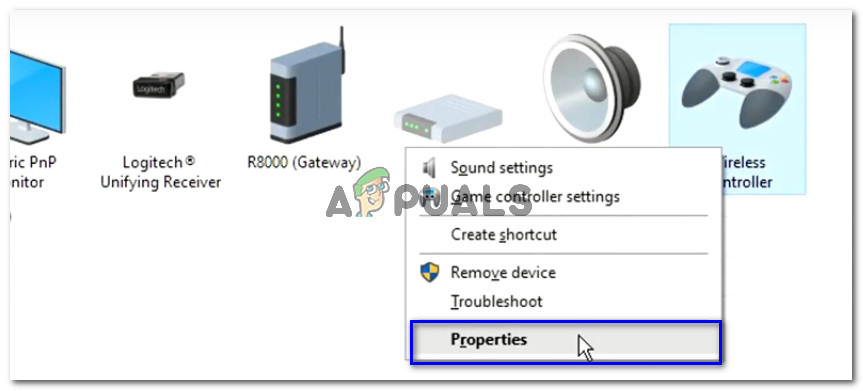
Visualització de les propietats del controlador DS4 connectat al PC
- Dins de les propietats del controlador DS4, feu clic a 'Maquinari' pestanya a la part superior i feu doble clic 'Controlador de joc compatible amb HID' per obrir les seves propietats.
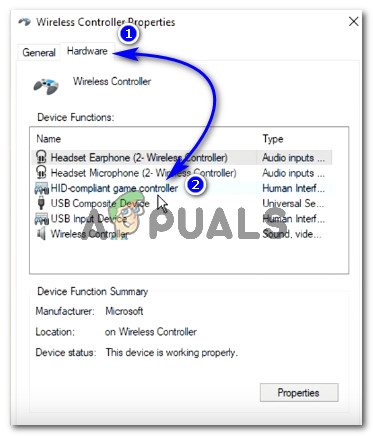
Accedir a Propietats del controlador de joc compatible amb DS4 HID a la secció Maquinari
- Ara, aneu a 'Conductor' i feu clic a 'Desinstal·la el dispositiu'. Aquest procés desinstal·laria el controlador del joc. Assegureu-vos de desconnectar-lo del PC després de realitzar els passos esmentats.
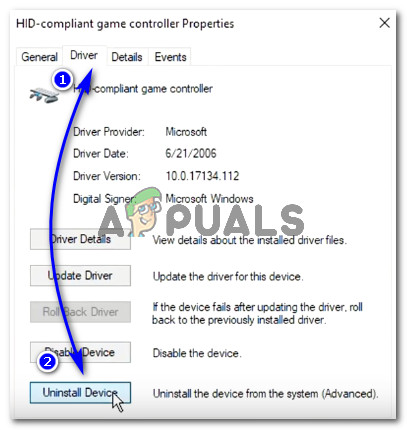
Desinstal·lació del controlador de joc compatible amb DS4 HID del PC
- Obert Windows DS4 al PC i torneu a connectar el controlador DS4. El controlador de joc apareixerà dins de la secció de controladors.
Solució 2: reactivació del controlador DS4
Alguns usuaris també han experimentat aquest problema fins i tot durant el joc, és a dir, el controlador DS4 deixa de funcionar i es desactiva automàticament. Pot ser que sigui un error del programari de Windows DS4, però es pot corregir tornant a habilitar el dispositiu controlador des de gestor de dispositius .
- Obriu el fitxer 'Correr' quadre de diàleg prement Guanya + R tecla de drecera. Tipus devmgmt. msc i premeu la tecla Retorn al teclat.

Escriviu devmgmt.msc i premeu Retorn per obrir el gestor de dispositius
- Amplieu la llista fent clic a la fletxa amb 'Dispositius d'interfície humana' i feu doble clic a 'Controlador de joc compatible amb HID'.
- Activeu-lo perquè el DS4 Windows el detecti.
Solució 3: desinstal·lació de Windows Update
L’actualització a la versió més recent de Windows pot obstaculitzar la funcionalitat d’alguns dispositius connectats al vostre PC. En cas que les solucions anteriors no us funcionin, desinstal·lant l'actualització de Windows podria ser un prestador d’últim recurs.
- Premeu Windows + I tecles del teclat per iniciar Configuració.
- Dins de Configuració, feu clic a ‘Actualització i seguretat’.
- Aneu a 'Actualització de Windows' des de la llista del tauler esquerre i feu clic a 'Mostra l'historial d'actualitzacions instal·lades'.
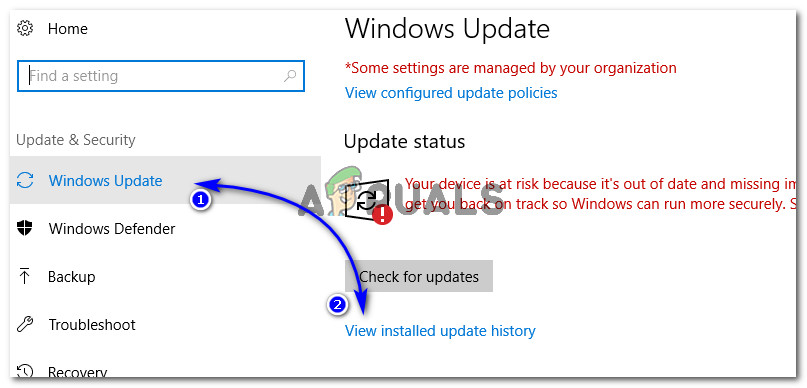
Veure l'historial d'actualitzacions instal·lades a la configuració de Windows 10
- A la finestra següent, feu clic a 'Desinstal·la les actualitzacions'. Espereu que la llista ompli totes les actualitzacions instal·lades a l'ordinador.
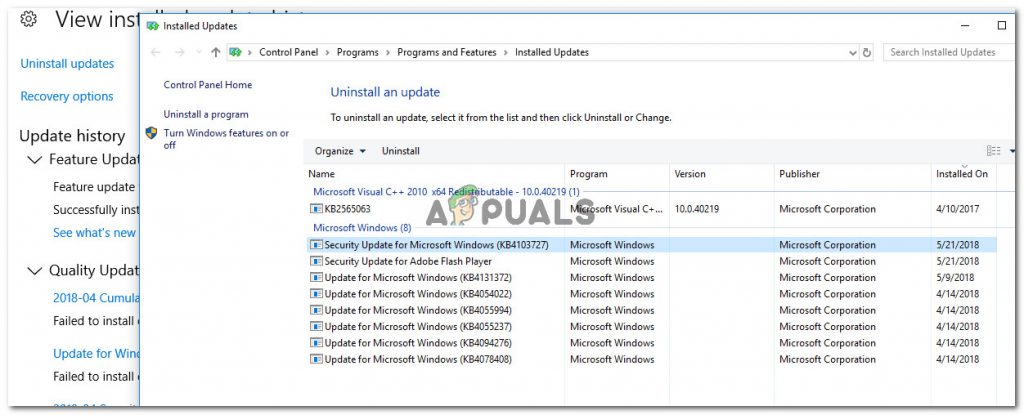
Desinstal·lació Actualitzacions de Windows instal·lades actualment
- Podeu organitzar la llista segons les darreres actualitzacions instal·lades a la part superior. Seleccioneu l'actualització després de la qual vau començar a experimentar el problema i feu clic a 'Desinstal·la'. Aneu a través de l'assistent de desinstal·lació fins al final. Reinicieu l'ordinador un cop finalitzat el procés.
Solució 4: desinstal·lació del controlador i configuració del Windows DS4
En alguns casos, el controlador no funciona fins i tot després de passar per tots els mètodes anteriors. Per tant, en aquest pas, farem molta configuració perquè ha solucionat aquest problema per a molts usuaris.
Aneu a això enllaç per descarregar el fitxer 'Aplicació de reproducció remota' per al vostre PC.
Comproveu si el controlador funciona. Si no ho fa, premeu 'Windows' + 'R' per obrir el símbol Executa i escriu 'Devmgmt.msc' i premeu 'Enter'.

Escriviu devmgmt.msc i premeu Retorn per obrir el gestor de dispositius
- Mireu al vostre voltant un ' Controlador sense fils Lib32 ”Al gestor de dispositius.
- Un cop trobat, feu-hi clic amb el botó dret i seleccioneu 'Desinstal·la el dispositiu'.
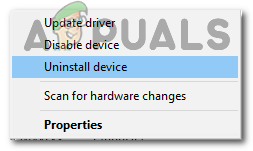
Feu clic a l'opció 'Desinstal·la el dispositiu'
- Ara, connecteu el controlador al PC amb un USB i deixeu que Windows instal·li els controladors.
- Comproveu si l'aplicació Remote Play funciona ara. Hauria de funcionar, però pot ser que la seva funcionalitat sigui limitada.
Desconnecteu el controlador i descarregar DS4 per a Windows .
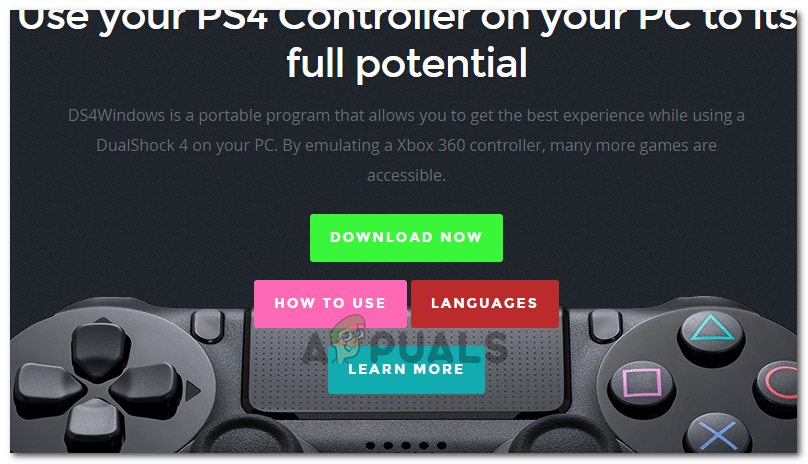
S'està baixant DS4 per a Windows
- Configureu-lo seguint les instruccions de la configuració,
Connecteu el controlador i comproveu si es reconeix.
- Marqueu el ' Amaga DS4 ' marca de verificació.
Desmarqueu el ' Feu lliscar el ratolí tàctil per canviar de perfil ”I comproveu si el problema persisteix.
Solució 5: exploració de canvis de maquinari
Si recentment heu desinstal·lat qualsevol controlador o qualsevol altra aplicació de l’ordinador, heu d’explorar si hi ha canvis de maquinari, ja que de vegades pot tornar a funcionar el controlador. Per això:
- Premeu 'Windows' + 'R' per obrir el símbol Executa.
- Escriure 'Devmgmt.msc' i premeu 'Enter'.
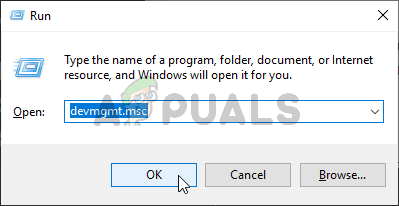
S'està executant el Gestor de dispositius
- Feu clic a la icona ' Cerca de canvis de maquinari ”Símbol.
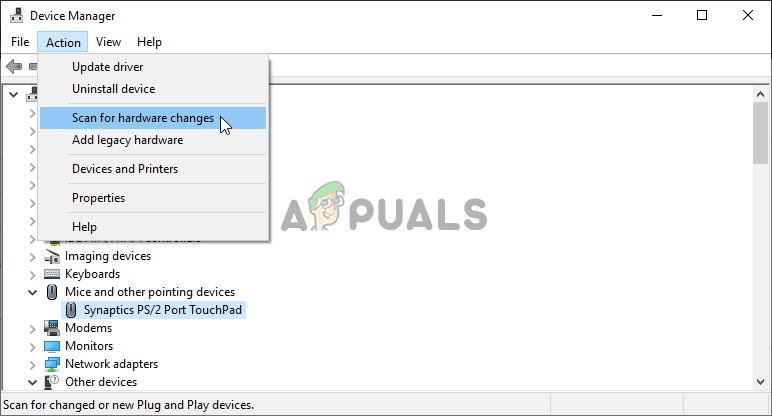
Cerca de canvis de maquinari
- Comproveu si el problema persisteix.